بریتانیا¶
پیکربندی¶
نصب کنید ماژولهای UK - Accounting و UK - Accounting Reports را تا تمام ویژگیهای بومیسازی بریتانیا را دریافت کنید.
نام |
نام فنی |
توضیحات |
|---|---|---|
حسابداری - بریتانیا |
|
|
بریتانیا - گزارشهای حسابداری |
|
|
فایلهای پرداخت BACS بریتانیا |
|
امکان ایجاد فایلهای Bacs برای پرداخت صورتحسابها و فاکتورها را فراهم میکند. |
بریتانیا - طرح صنعت ساختوساز |
|
|
بریتانیا - API اداره مالیات و گمرک |
|
شامل اصول HMRC میشود. |
توجه
فقط شرکتهای مستقر در بریتانیا میتوانند گزارشها را به HMRC ارسال کنند.
نصب ماژول گزارشهای حسابداری - انگلستان تمام دو ماژول را بهطور همزمان نصب میکند.
ماژول UK - Construction Industry Scheme بهطور خودکار ماژول UK - HMRC API را در هنگام نصب شامل میشود.
همچنین ببینید
نمای کلی از دیجیتالی کردن مالیات <https://www.gov.uk/government/publications/making-tax-digital/overview-of-making-tax-digital/>
نمودار حسابها¶
نمودار حسابهای بریتانیا در ماژول UK - Accounting گنجانده شده است. برای دسترسی به آن به بروید.
تنظیم CoA با رفتن به و انتخاب بررسی دستی یا وارد کردن (توصیهشده) برای ماندههای اولیه.
مالیاتها¶
به عنوان بخشی از ماژول بومیسازی، مالیاتهای بریتانیا بهصورت خودکار همراه با حسابهای مالی مرتبط و پیکربندی آنها ایجاد میشوند.
به مسیر بروید تا مالیاتهای پیشفرض، تناوب بازگشت مالیات را بهروزرسانی کنید یا حسابهای مالیاتی خود را پیکربندی کنید.
برای ویرایش مالیاتهای موجود یا ایجاد یک مالیات جدید، به بروید.
همچنین ببینید
آموزش: گزارش مالیات و اظهارنامه.
دیجیتالی کردن مالیات (MTD)¶
در بریتانیا، تمامی کسبوکارهای ثبتشده برای مالیات بر ارزش افزوده باید با استفاده از نرمافزار قوانین MTD را برای ارسال اظهارنامههای مالیات بر ارزش افزوده رعایت کنند.
ماژول گزارشهای حسابداری - بریتانیا به شما امکان میدهد تا با الزامات HM Revenue & Customs <https://www.gov.uk/government/organisations/hm-revenue-customs/> در مورد دیجیتالی کردن مالیات <https://www.gov.uk/government/publications/making-tax-digital/overview-of-making-tax-digital/> مطابقت داشته باشید.
مهم
اگر ارسال دورهای شما بیش از سه ماه تأخیر داشته باشد، دیگر امکان ارسال آن از طریق Odoo وجود ندارد، زیرا Odoo فقط اوراق باز سه ماه گذشته را بازیابی میکند. ارسال شما باید به صورت دستی و از طریق تماس با HMRC انجام شود.
شرکت خود را قبل از اولین ارسال به HMRC ثبت کنید¶
به مسیر بروید و روی اتصال به HMRC کلیک کنید. اطلاعات شرکت خود را در پلتفرم HMRC وارد کنید. این کار را فقط یک بار نیاز دارید انجام دهید.
ارسال دورهای به HMRC¶
تعهدات خود را از HMRC وارد کنید، دورهای را که میخواهید ارسال کنید فیلتر کنید، و گزارش مالیاتی خود را با کلیک بر روی ارسال به HMRC ارسال کنید.
نکته
شما میتوانید از اطلاعات کاربری آزمایشی برای نمایش جریان HMRC استفاده کنید. برای این کار، حالت توسعهدهنده را فعال کنید و به بروید. از اینجا، l10n_uk_reports.hmrc_mode را جستجو کرده و مقدار آن را به demo تغییر دهید. میتوانید چنین اطلاعات کاربری را از مرکز توسعهدهندگان HMRC دریافت کنید.
ارسال دورهای به HMRC برای چند شرکت¶
تنها یک شرکت و یک کاربر میتوانند به طور همزمان به HMRC متصل شوند. اگر چندین شرکت مستقر در بریتانیا در یک پایگاه داده باشند، کاربری که گزارش HMRC را ارسال میکند باید قبل از هر ارسال این دستورالعملها را دنبال کند:
وارد شرکتی شوید که باید ارسال برای آن انجام شود.
به تنظیمات عمومی بروید و در بخش کاربران روی مدیریت کاربران کلیک کنید. کاربری را که به HMRC متصل است انتخاب کنید.
به برگه یکپارچهسازی HMRC بریتانیا بروید و روی دکمه بازنشانی اطلاعات احراز هویت یا حذف اطلاعات احراز هویت کلیک کنید.
شرکت خود را در HMRC ثبت کنید و گزارش مالیاتی شرکت را ارسال کنید.
مراحل را برای ارسالهای HMRC سایر شرکتها تکرار کنید.
توجه
در طول این فرآیند، دکمه اتصال به HMRC دیگر برای سایر شرکتهای مستقر در بریتانیا نمایش داده نمیشود.
فایلهای Bacs¶
فایلهای Bacs فایلهای الکترونیکی هستند که در بریتانیا برای پردازش پرداختها و انتقالات بین حسابهای بانکی استفاده میشوند.
برای فعالسازی استفاده از فایلهای Bacs، مطمئن شوید که ماژول فایلهای پرداخت BACS بریتانیا نصب شده است، سپس:
پیکربندی شماره کاربری خدمات Bacs خود:
به بروید و به بخش پرداختهای مشتری پایین بروید.
شماره کاربری خدمات خود را در BACS وارد کرده و به صورت دستی ذخیره کنید.
دفتر روزنامه بانک خود را پیکربندی کنید:
به مسیر بروید و دفتر روزنامه بانک خود را انتخاب کنید.
در برگه ثبتهای دفتر روزنامه، فیلدهای شماره حساب و بانک را پیکربندی کنید.
در برگههای پرداختهای ورودی و پرداختهای خروجی، اطمینان حاصل کنید که روش پرداخت برداشت مستقیم BACS فعال است.
پیکربندی مخاطبانی که میخواهید از فایلهای Bacs برای آنها استفاده کنید: به فرم مخاطب دسترسی پیدا کنید و در زبانه حسابداری روی افزودن یک خط کلیک کنید و فیلدهای شماره حساب و بانک را پر کنید.
پرداختهای صورتحساب¶
برای تولید فایلهای BACS برای پرداخت صورتحسابها، روش پرداخت را به BACS Direct Debit تنظیم کنید هنگام ثبت پرداختهای فروشنده.
سپس، پرداخت دستهای فروشنده را ایجاد کنید:
برو به و روی جدید کلیک کن.
ژورنال بانکی را در قسمت بانک انتخاب کنید، روش پرداخت را به اعتبار مستقیم BACS تنظیم کنید، و یک تاریخ پردازش BACS انتخاب کنید.
اختیاری، شما همچنین میتوانید:
انتخاب کنید تاریخ انقضای BACS;
گزینه حالت چندگانه BACS را فعال کنید تا پرداختها در تاریخ جداگانه خود پردازش شوند.
روی افزودن یک خط کلیک کنید، پرداختهایی که میخواهید شامل شوند را انتخاب کنید، سپس روی انتخاب کلیک کنید و بعد تأیید را بزنید.
پس از تأیید، فایل Bacs در چتر قابل دسترسی است. همچنین میتوانید بازتولید فایل صادراتی را انتخاب کنید اگر به فایل Bacs جدیدی برای آن پرداخت گروهی نیاز دارید.
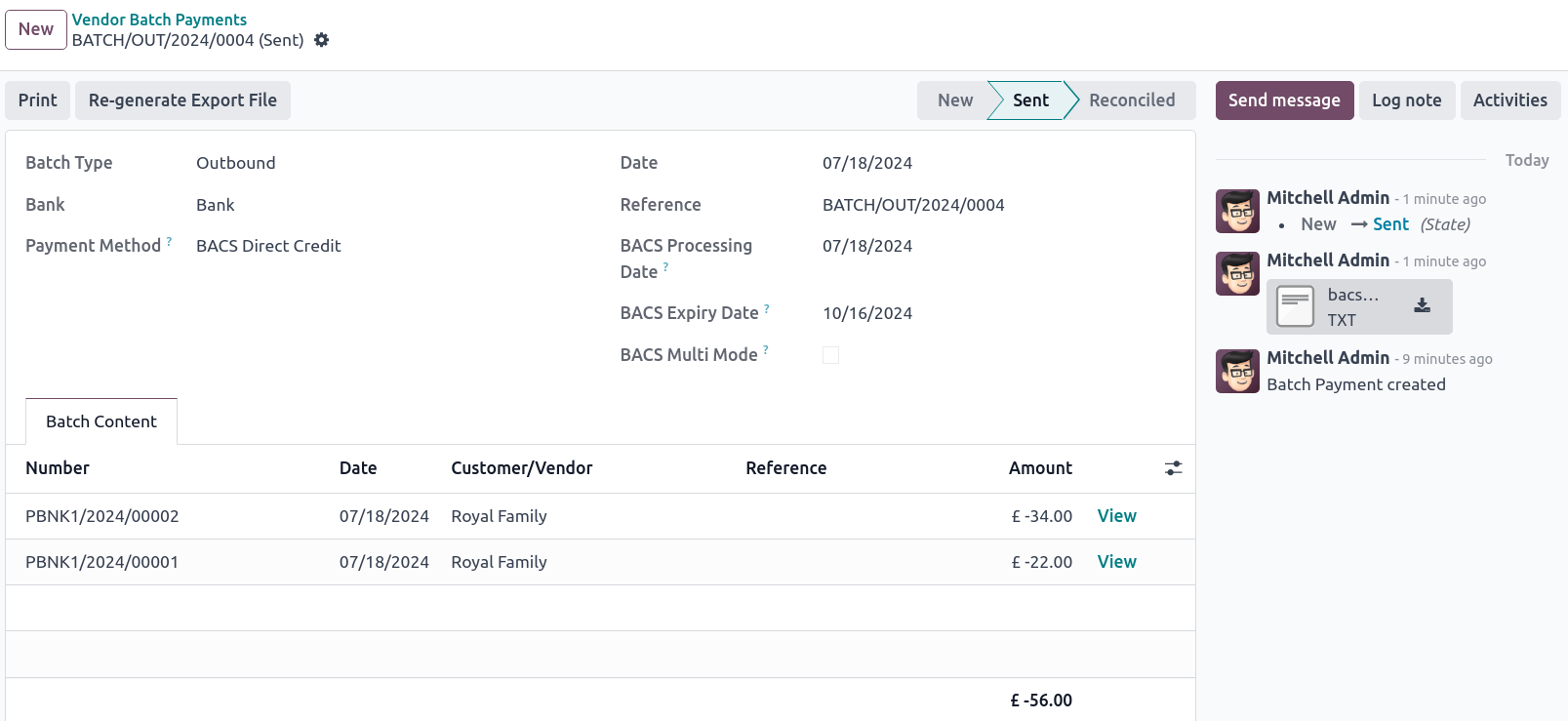
همچنین ببینید
پرداختهای صورتحساب¶
قبل از ایجاد فایلهای BACS برای پرداخت فاکتورها، ابتدا باید یک دستور بدهی مستقیم BACS ایجاد کنید: به مسیر بروید و روی جدید کلیک کنید. یک مشتری، IBAN آنها و دفتر روزنامه مورد نظر خود را انتخاب کنید.
برای ایجاد فایلهای Bacs برای پرداختهای فاکتور، روش پرداخت را به بدهی مستقیم BACS تنظیم کنید هنگام ثبت پرداختهای فاکتور.
نکته
اگر پرداخت مربوط به یک فاکتور مرتبط با اشتراک را ثبت کنید یا از مسیر ، میتوانید نوع پرداخت BACS را انتخاب کنید:
پرداخت مستقیم-اولین جمعآوری از یک سری;
وصول تکپرداخت بدهی مستقیم;
وصول بدهی مستقیم به صورت تکراری در یک سری
برداشت مستقیم - جمعآوری نهایی یک سری.
سپس، یک پرداخت گروهی مشتری ایجاد کنید:
به مسیر بروید و روی جدید کلیک کنید.
ژورنال بانکی را در قسمت بانک انتخاب کنید، روش پرداخت را به اعتبار مستقیم BACS تنظیم کنید، و یک تاریخ پردازش BACS انتخاب کنید.
اختیاری، شما همچنین میتوانید:
انتخاب کنید تاریخ انقضای BACS;
گزینه حالت چندگانه BACS را فعال کنید تا پرداختها در تاریخ جداگانه خود پردازش شوند.
روی افزودن یک خط کلیک کنید، پرداختهایی که میخواهید شامل شوند را انتخاب کنید، سپس روی انتخاب کلیک کنید و بعد تأیید را بزنید.
پس از تأیید، فایل Bacs در چتر قابل دسترسی است. همچنین میتوانید بازتولید فایل صادراتی را انتخاب کنید اگر به فایل Bacs جدیدی برای آن پرداخت گروهی نیاز دارید.
حقوق و دستمزد Employment Hero¶
اگر کسبوکار شما در حال حاضر با Employment Hero فعال است، میتوانید از کانکتور ما به عنوان یک راهکار جایگزین حقوق و دستمزد استفاده کنید.
مهم
برای پیکربندی API Employment Hero برای بریتانیا، از مقدار زیر به عنوان آدرس URL حقوق و دستمزد استفاده کنید: https://api.yourpayroll.co.uk/.
کسر CIS¶
طرح کسر صنعت ساختوساز (CIS deduction) یک سیستم کسر مالیاتی است که در بریتانیا طراحی شده و بهطور خاص برای صنعت ساختوساز استفاده میشود. این طرح الزام میکند که پیمانکاران درصدی از پرداختهای انجامشده به پیمانکاران فرعی را کسر کرده و این کسورات را به اداره مالیات و گمرک بریتانیا (HMRC) ارسال کنند. این کسورات فقط به بخش دستمزد پرداختها اعمال میشود و بهعنوان پیشپرداختی برای مالیات و مشارکتهای بیمه ملی پیمانکاران فرعی محسوب میشود. پیمانکاران موظف به ثبتنام در این طرح هستند، اما پیمانکاران فرعی الزامی به ثبتنام ندارند. با این حال، پیمانکاران فرعی که ثبتنام نکردهاند با کسورات پرداخت بالاتری مواجه میشوند. طبق CIS، پیمانکاران باید ۲۰٪ از پرداختها به پیمانکاران فرعی ثبتشده کسر کنند، در حالی که این کسر برای پیمانکاران فرعی ثبتنشده به ۳۰٪ افزایش مییابد.
همچنین ببینید
طرح صنعت ساختوساز (CIS) <https://www.gov.uk/what-is-the-construction-industry-scheme>
راهنمایی برای پیمانکاران CIS <https://www.gov.uk/what-you-must-do-as-a-cis-contractor>`_
راهنمایی برای پیمانکاران فرعی CIS <https://www.gov.uk/what-you-must-do-as-a-cis-subcontractor>`_
به عنوان یک پیمانکار، شما موظف هستید قبل از استخدام پیمانکاران فرعی در CIS ثبتنام کنید و بررسی کنید که آیا هر پیمانکار فرعی در CIS ثبتنام کرده است یا خیر. همچنین باید سوابق تمام پرداختها و کسورات را نگهداری کرده و اظهارنامههای ماهانه را به HMRC ارسال کنید که شامل جزئیات زیر باشد:
اطلاعات مربوط به پیمانکاران فرعی
سوابق پرداختهای انجامشده و هرگونه کسورات اعمالشده
اعلامیهای که تأیید میکند وضعیت استخدامی تمامی پیمانکاران فرعی بررسی شده است
اعلامیهای که تأیید میکند تمام پیمانکاران فرعی نیازمند تأیید، بررسی شدهاند
توجه
اگر در ماه مالیاتی قبلی هیچ پرداختی به پیمانکاران فرعی انجام نشده باشد، پیمانکاران باید تا تاریخ ۱۹ ماه به HMRC اطلاع دهند تا از جریمه جلوگیری شود.
برای ارسال اظهارنامههای ماهانه به HMRC، ماژول طرح صنعت ساخت و ساز بریتانیا را نصب کنید.
نکته
برای فعال کردن حالت Test و استفاده از اطلاعات آزمایشی، برنامه تنظیمات را باز کنید، حالت developer mode را فعال کنید و به بروید. عبارت l10n_uk_hmrc.api_mode را جستجو کنید، آن را انتخاب کنید و مقدار Value را از production به test تغییر دهید.
بازگشتهای ماهانه¶
بازگشتهای ماهانه فقط برای صورتحسابهای فروشنده و بازپرداختهای فروشنده کار میکنند. برای ارسال یک بازگشت کامل به HMRC، باید چندین مرحله دنبال شود تا تمامی پرداختهای انجامشده به پیمانکاران فرعی تحت این طرح در ماه مالیاتی قبلی گزارش شود:
بومیسازی/بریتانیا/تنظیمات-پیمانکار-CIS
بومیسازی/بریتانیا/تنظیمات پیمانکار فرعی CIS
بومیسازی/بریتانیا/صورتحسابهای پیمانکاران
بومیسازی/بریتانیا/ارسال-گزارش-ماهانه-CIS
تنظیمات پیمانکار (شرکت)¶
برای پیکربندی اطلاعات HMRC شرکت خود، به برنامه تنظیمات بروید و در بخش شرکتها روی بهروزرسانی اطلاعات کلیک کنید. زبانه HMRC را باز کرده و اطلاعات موجود در بخشهای اعتبارنامههای HMRC و جزئیات پیمانکار را پیکربندی کنید. پر کردن تمامی فیلدها الزامی است.
تنظیم پیمانکار فرعی¶
به فرم تماس پیمانکار دسترسی پیدا کنید و برگه حسابداری را انتخاب کنید. در بخش جزئیات HMRC، گزینه طرح صنعت ساختوساز را فعال کنید؛ فیلدهای مرتبط با CIS نمایش داده میشوند.
بهطور پیشفرض، نرخ کسر روی ۳۰٪ تنظیم شده است. برای تغییر آن، ابتدا شماره تأیید که توسط HMRC هنگام تأیید وضعیت پیمانکار فرعی ارائه شده است را وارد کنید، سپس نرخ کسر را بهطور مناسب بهروزرسانی کنید.
توجه
فیلدهای نام و نام خانوادگی الزامی هستند اگر نوع مخاطب روی فرد تنظیم شده باشد.
صورتحسابهای فروشنده¶
مالیات مناسب CIS باید بر روی اقلام کار در صورتحسابهای فروشنده بر اساس نرخ کسر پیمانکار فرعی اعمال شود: 0% CIS، 20% CIS یا 30% CIS. برای اعمال نرخ، به بخش خطوط صورتحساب در صورتحساب فروشنده بروید و نرخ مالیات CIS مناسب را در ستون مالیاتها برای اقلام کار انتخاب کنید.
توجه
نرخ مالیات CIS برای اقلام مواد در صورتحسابهای فروشنده ضروری نیست.
یک نوار زرد در بالای صفحه ظاهر میشود اگر:
گزینه طرح صنعت ساختوساز در فرم تماس پیمانکار فرعی هنگام ایجاد صورتحساب فروشنده فعال نشده است.
مالیات CIS استفادهشده در صورتحساب فروشنده با نرخ کسر مورد انتظار CIS برای یک پیمانکار فرعی مطابقت ندارد.
ارسال بازگشتهای ماهانه¶
در روز ششم هر ماه، Odoo یک ایمیل یادآوری برای ارسال اظهارنامه ماهانه به HMRC ارسال میکند. آدرس ایمیل گیرنده همان آدرسی است که در فیلد ایمیل شرکت وارد شده است. برای ارسال اظهارنامههای ماهانه به HMRC، به مسیر بروید و مراحل زیر را دنبال کنید:
کلیک کنید گزارش: و کسر CIS (GB) را انتخاب کنید.
در انتخابگر تاریخ (تقویم)، دوره مالیاتی بهصورت خودکار با دوره کسر CIS تنظیم میشود.
روی ارسال به HMRC در گوشه بالا سمت چپ کلیک کنید.
در پنجره بازگشت ماهانه CIS، گزینههای مورد نیاز را در بخش اظهارنامه انتخاب کنید:
وضعیت اشتغال: برای اعلام اینکه وضعیت اشتغال تمامی پیمانکاران فرعی بررسی شده است.
تأیید پیمانکار فرعی: اعلام اینکه تمامی پیمانکاران فرعی ارسالشده که نیاز به تأیید دارند، تأیید شدهاند.
شاخص عدم فعالیت: برای اعلام عدم فعالیت موقت.
در بخش اعلام صحت اطلاعات، با علامت زدن کادر تأیید کنید که اطلاعات صحیح و کامل هستند. سپس، رمز عبور مورد استفاده در بخش اعتبارنامههای HMRC هنگام تنظیم پیمانکار را وارد کنید.
برای درخواست از HMRC جهت آغاز تراکنش، روی ارسال کلیک کنید.
هنگامی که HMRC به یک تراکنش پاسخ میدهد، اودو بهطور خودکار کاربری که آن را ارسال کرده است را از طریق ایمیل مطلع میکند. ایمیل به آنها اطلاع میدهد که پاسخ در چتر شرکت موجود است و یک سند XML پیوست شده برای دانلود فراهم شده است. هر دو نسخه الکترونیکی و کاغذی رسید HMRC باید نگهداری شوند. اگر خطایی شناسایی شود، ارسال جدیدی برای رعایت الزامات HMRC لازم است.
توجه
تراکنشها به صورت روزانه بهروزرسانی میشوند. برای بهروزرسانی دستی درخواست HMRC، روی آیکون (چرخدنده) کلیک کنید و گزینه تازهسازی درخواست HMRC را انتخاب کنید.
فاکتورهای CIS در گزارش کسر CIS (GB) گنجانده شدهاند اما به HMRC ارسال نمیشوند.